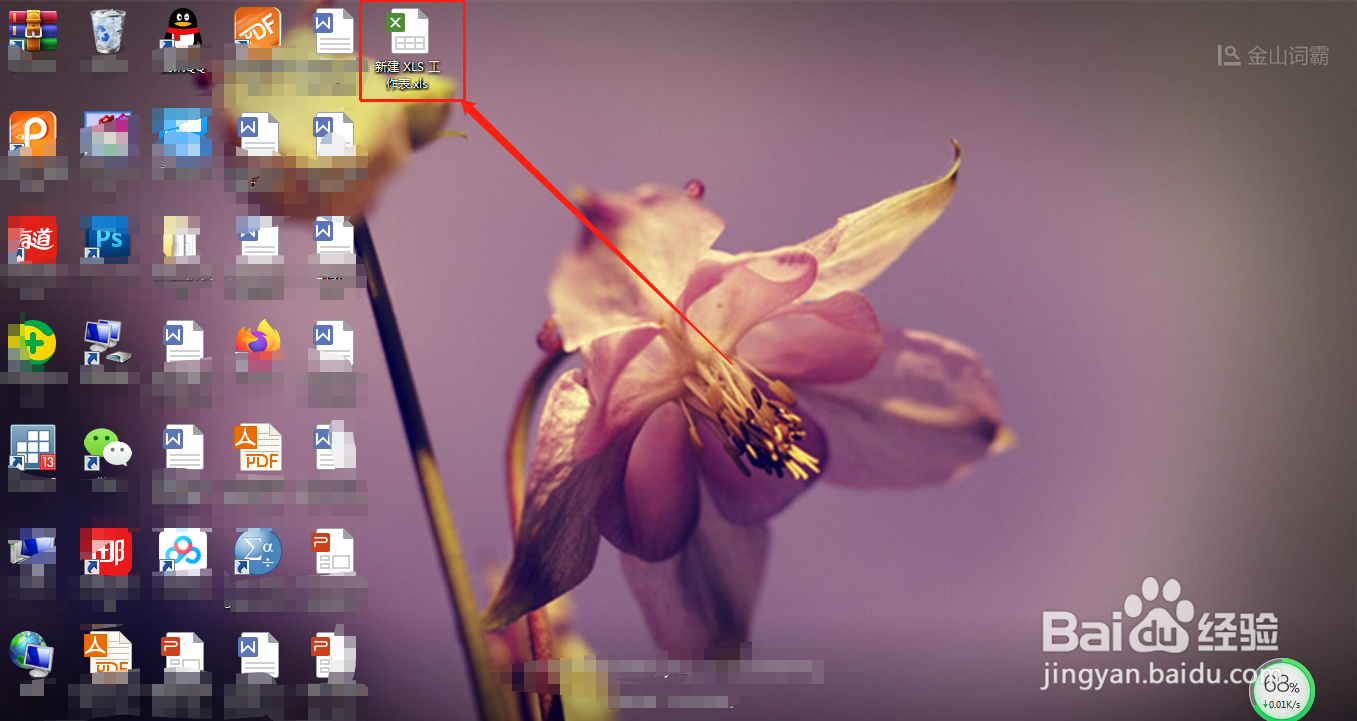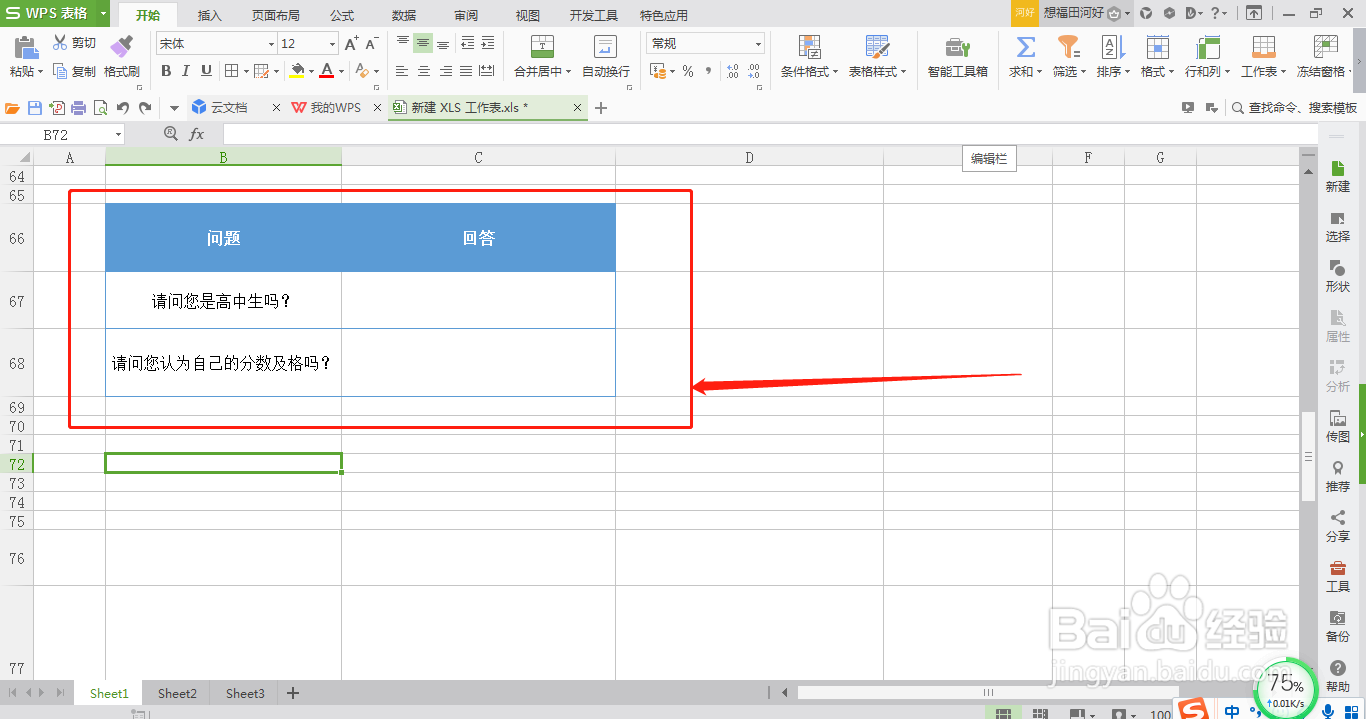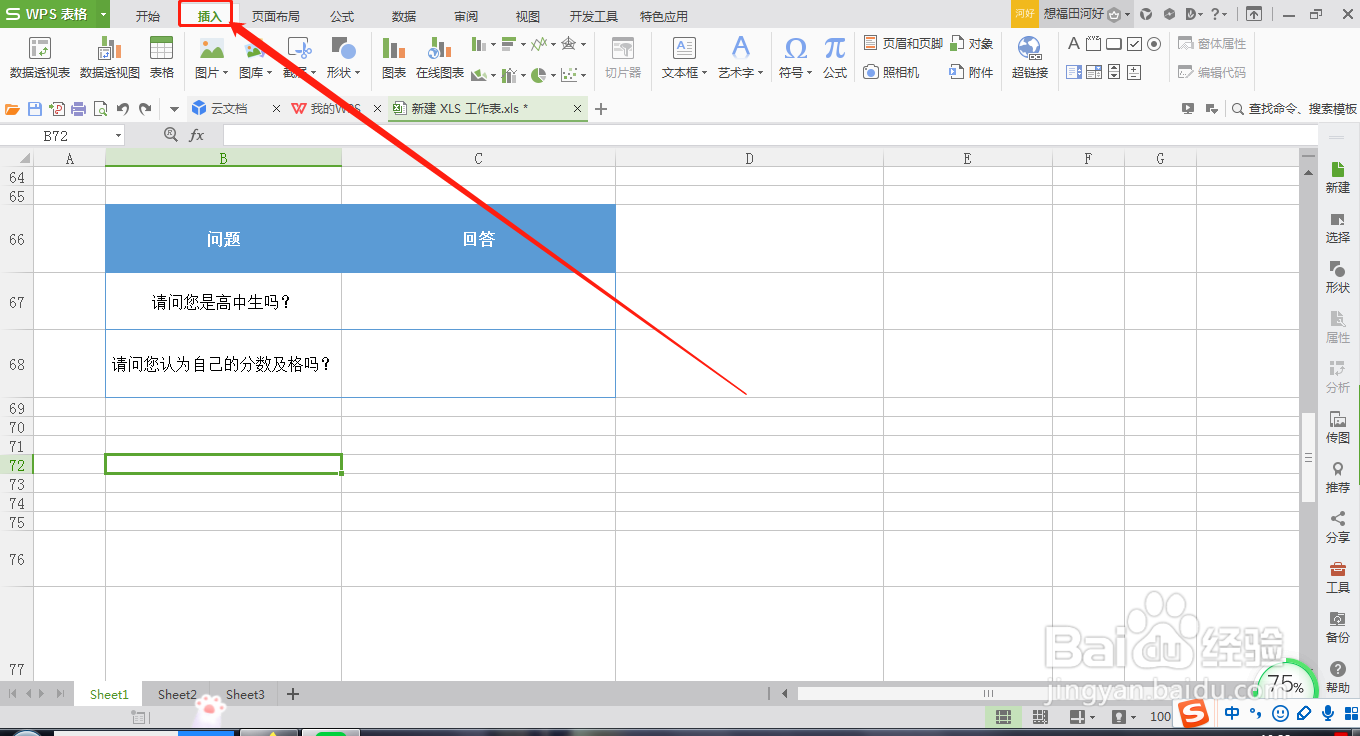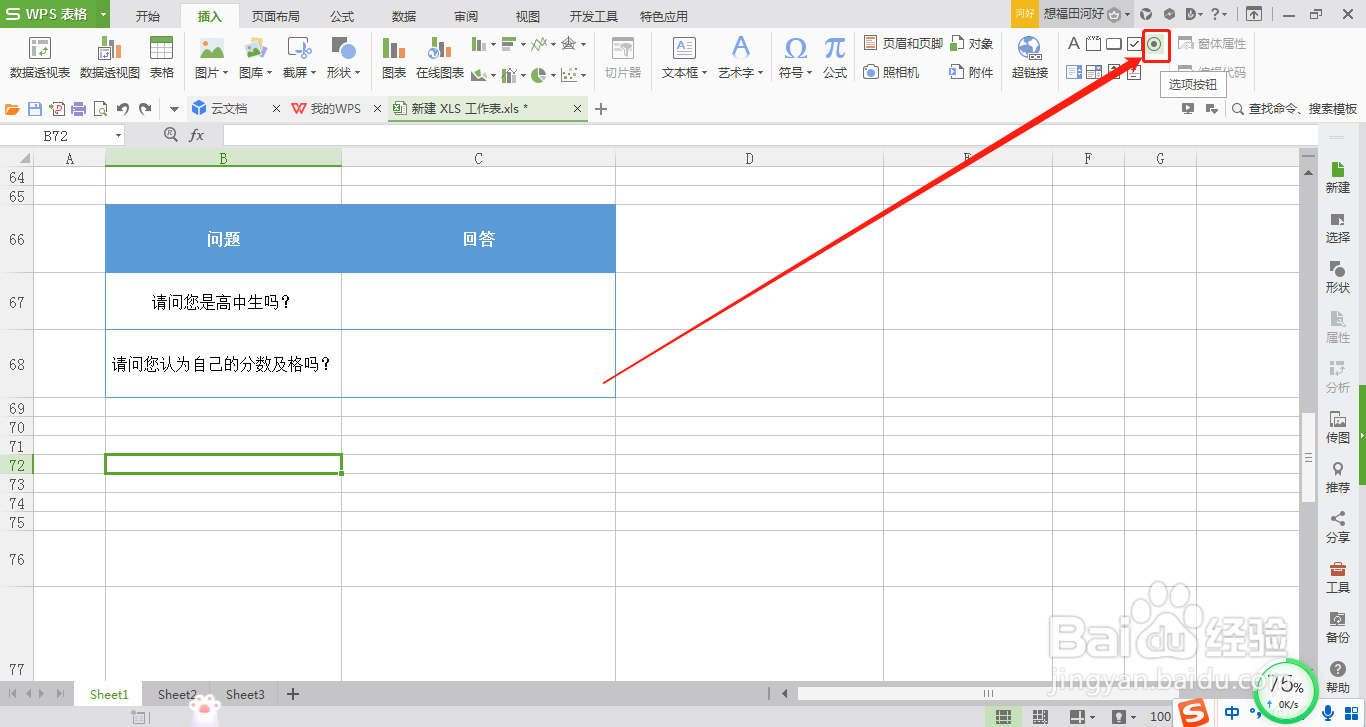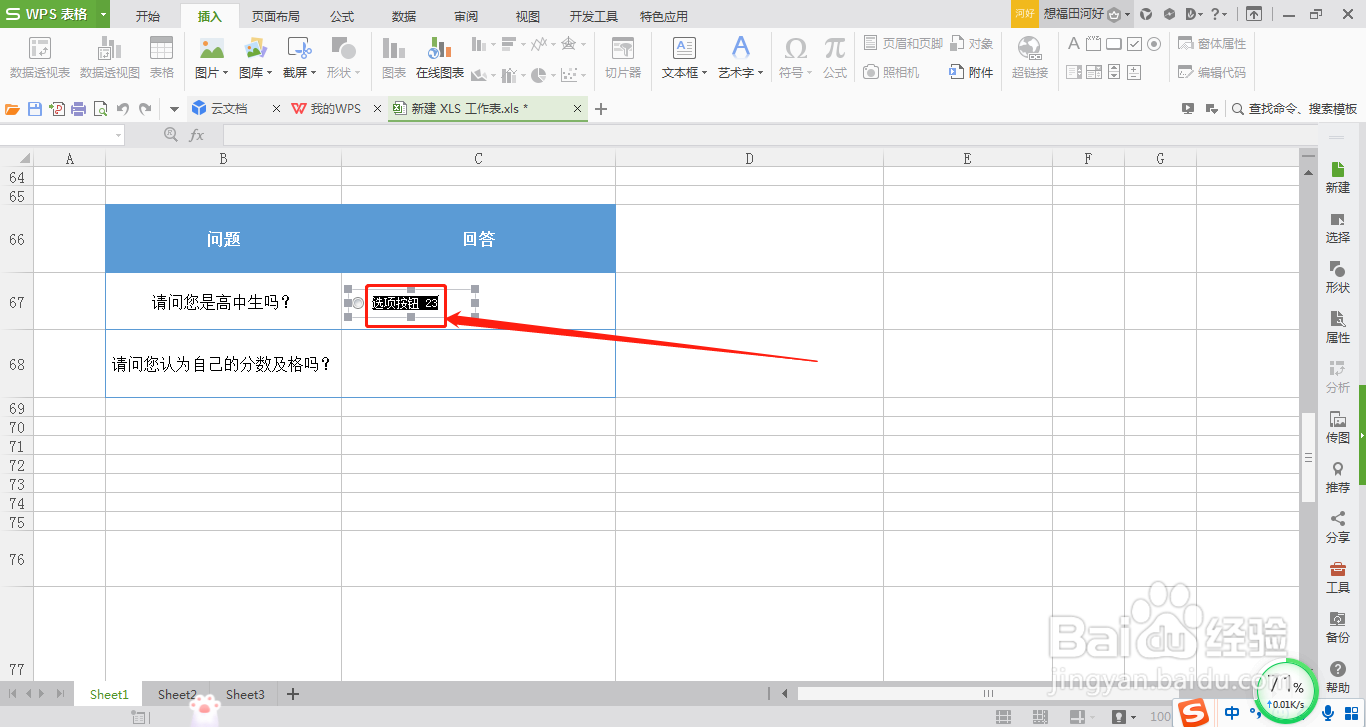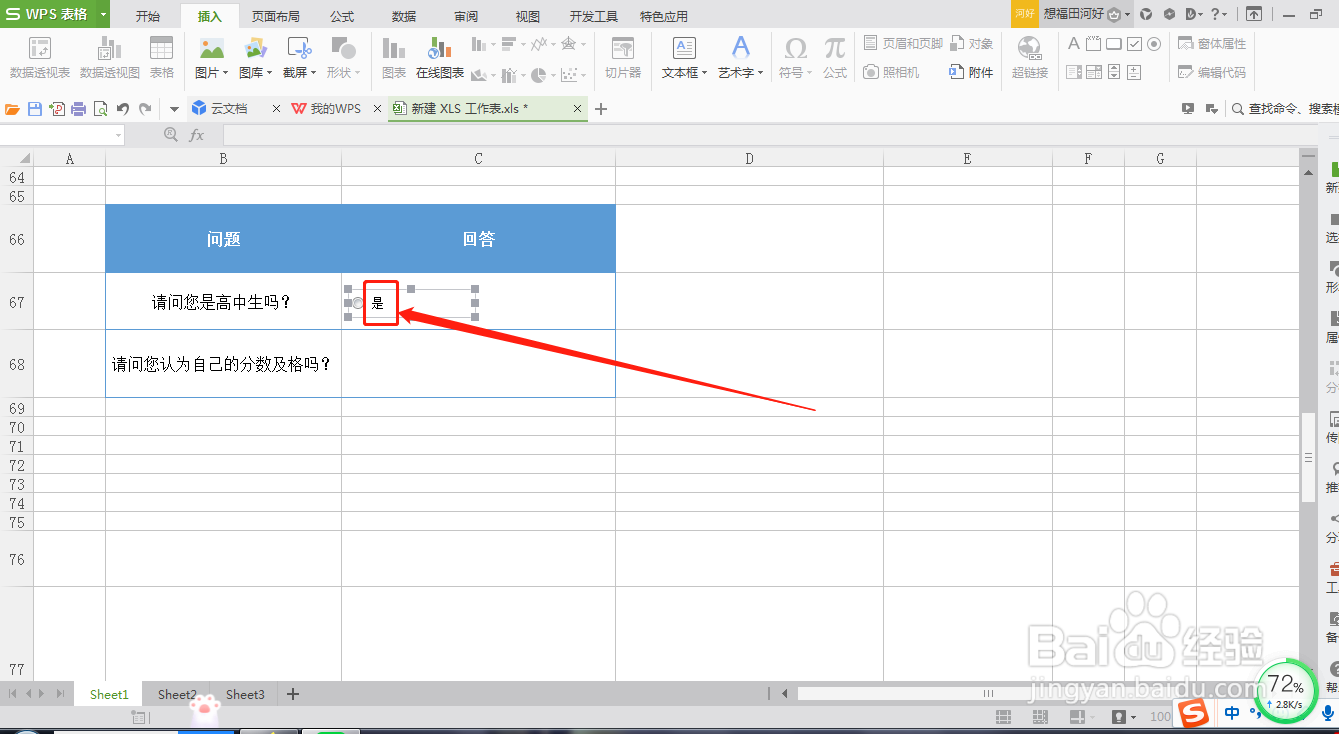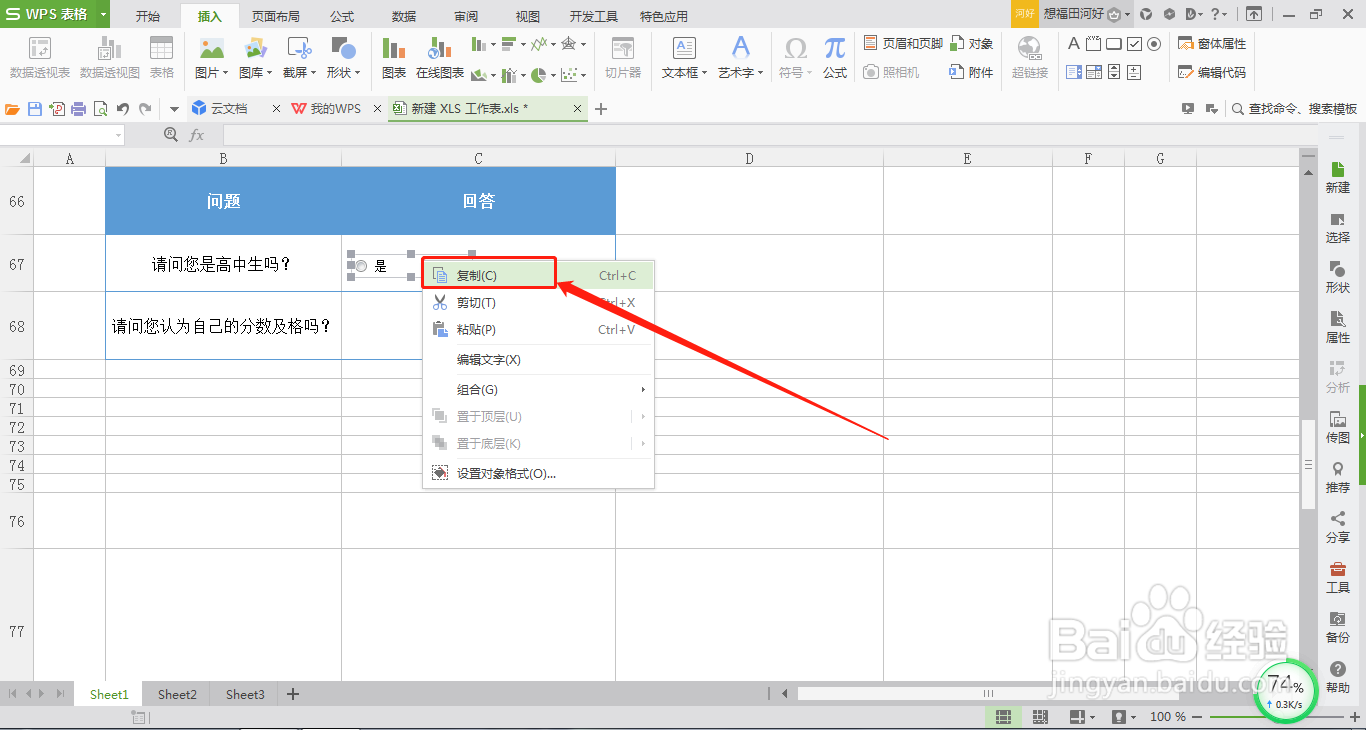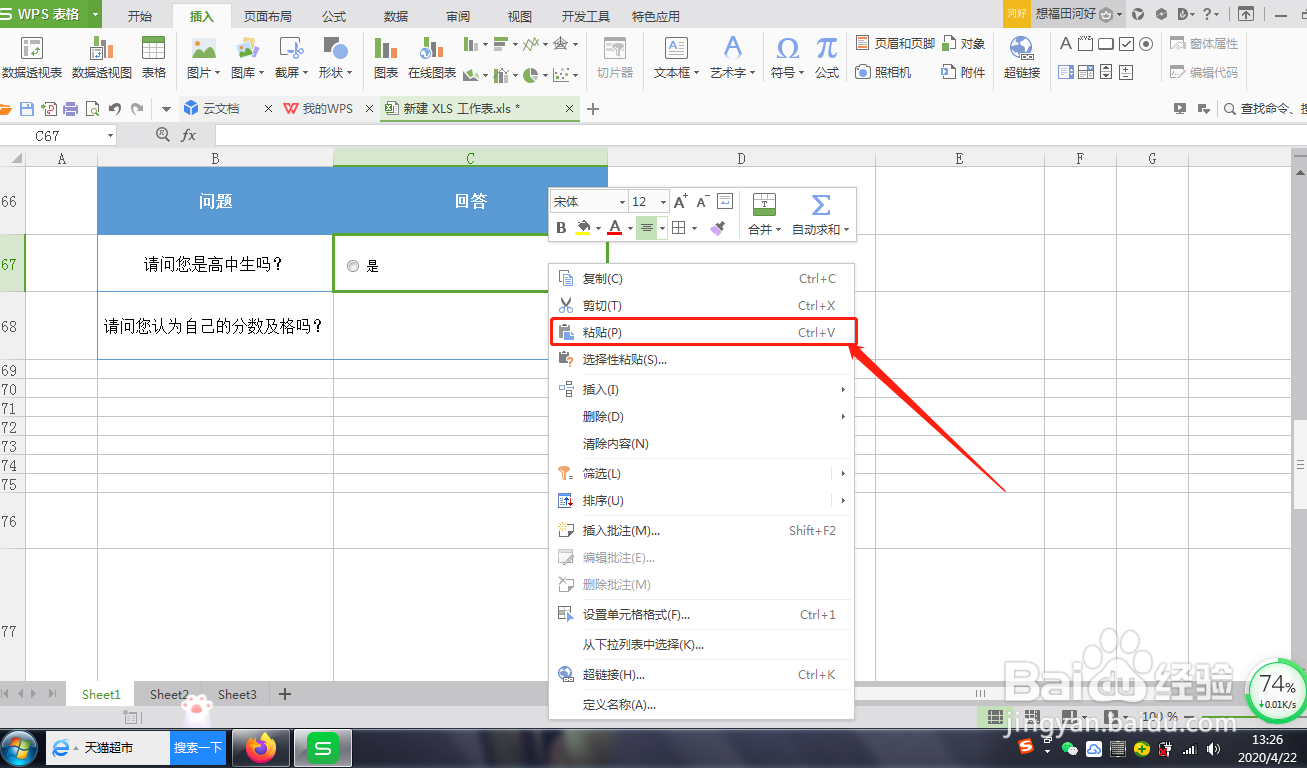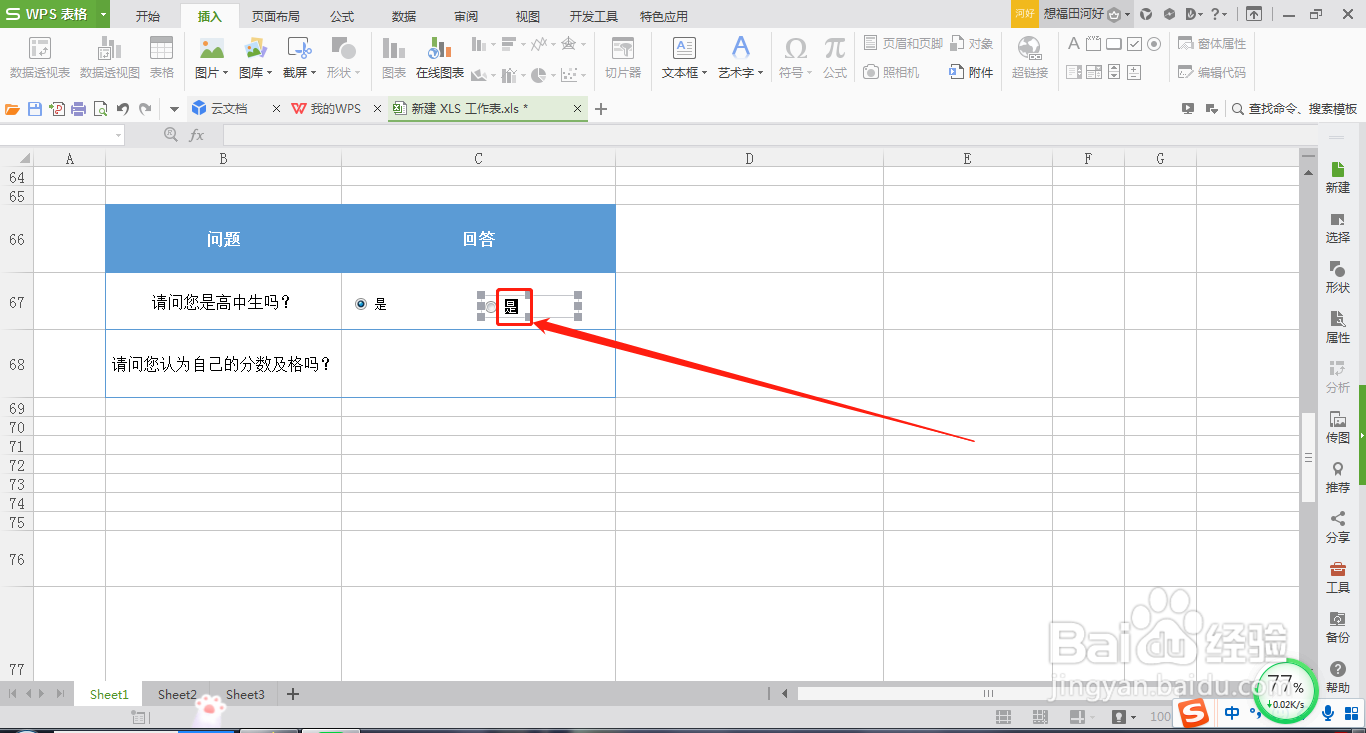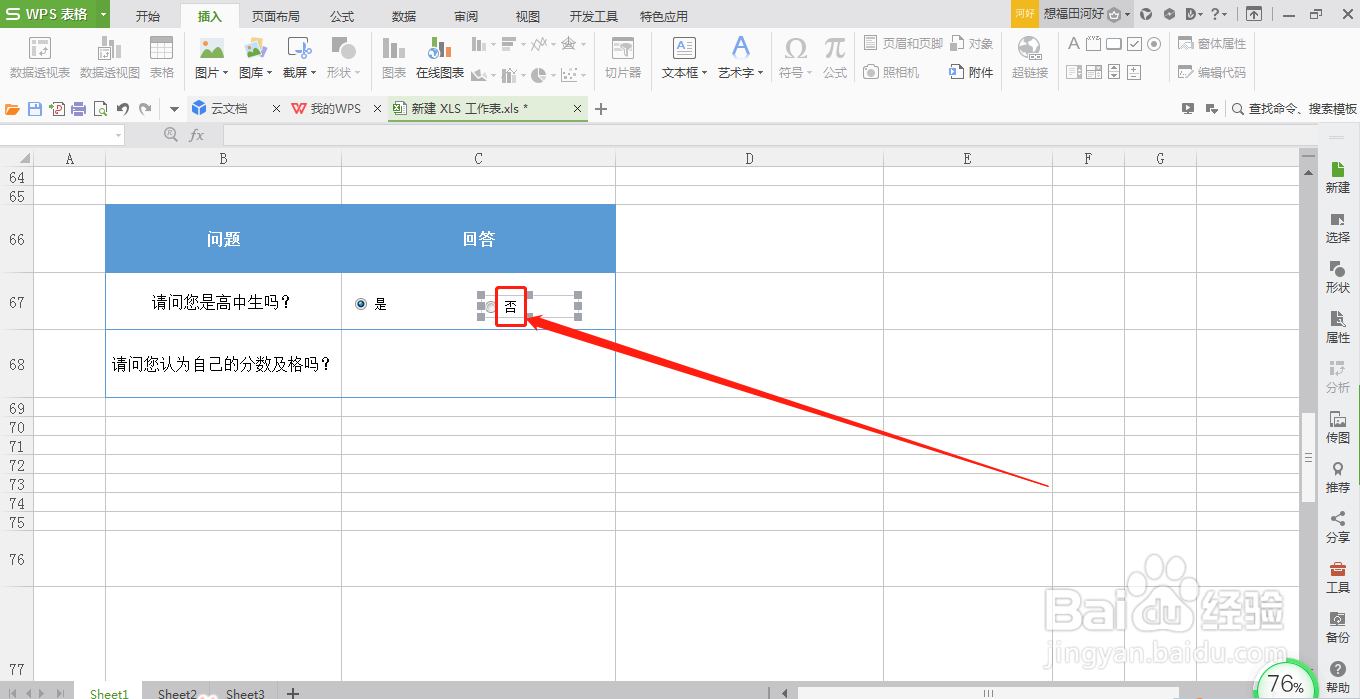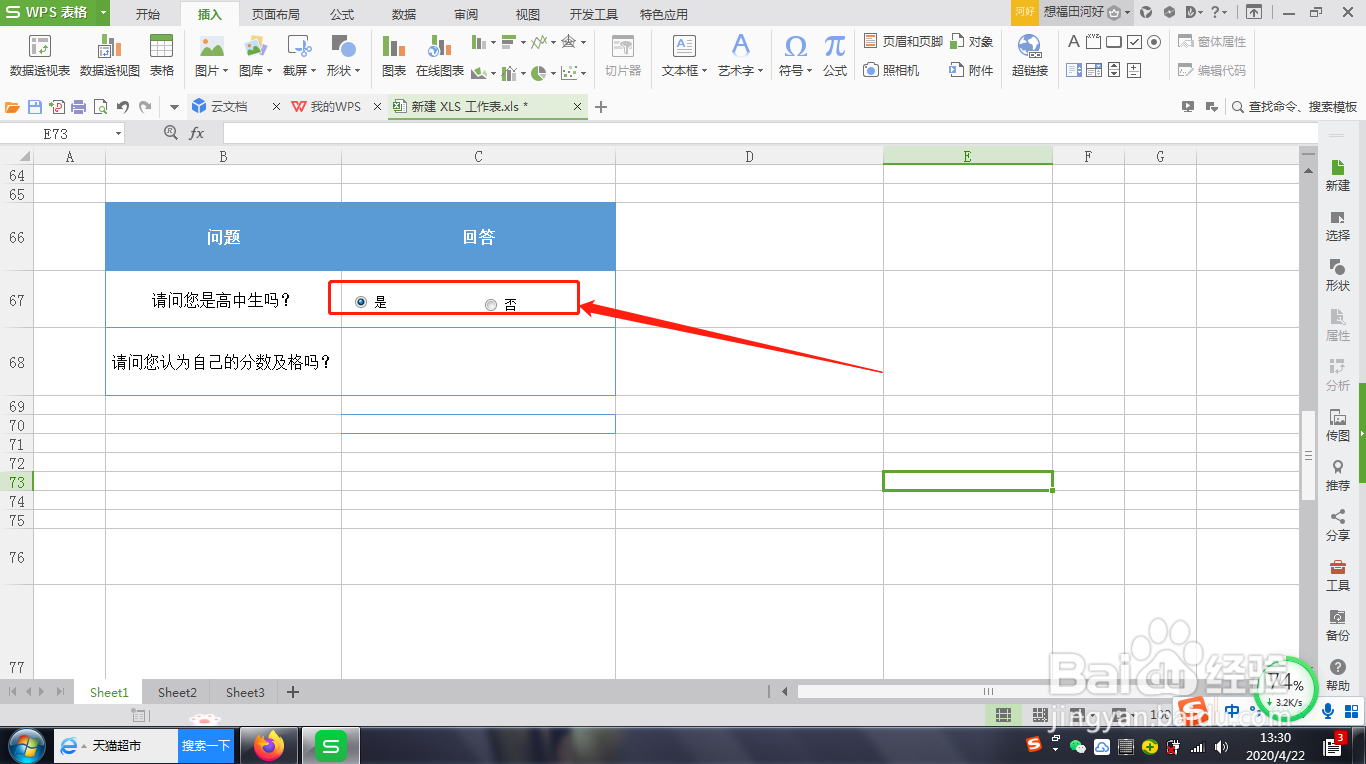WPS表格怎么插入选项按钮
1、打开WPS表格软件,输入需要处理的信息
2、点击顶部菜单栏中的“插入”
3、点击“选项按钮”
4、可以看到鼠标箭头变成十字形,点击“回答”下方的单元格,选中插入的搏壶盥茜范围就可以插入选项按钮,选中“选项按钮”,并编辑输入“是”
5、然后点击鼠标右键,再用鼠标左键选择“复制”
6、将鼠标移至其余空白处,点击鼠标右键,选择“粘贴”
7、然后编辑按钮右侧的内容,输入“否”
8、如此,即可看到插入的选型按钮
声明:本网站引用、摘录或转载内容仅供网站访问者交流或参考,不代表本站立场,如存在版权或非法内容,请联系站长删除,联系邮箱:site.kefu@qq.com。
阅读量:90
阅读量:86
阅读量:32
阅读量:43
阅读量:34